
はてなブログをお使いいただいている方はいつもありがとうございます。初めてはてなブログを知ってくださった方ははじめまして、はてなブログ プロデューサーの永田です。
新年度が始まりましたね。これからの新しい日々を、ブログで記録し始めてみてはいかがでしょうか!
さて今回は、新年度に合わせて「はてなブログはLINE BLOGやlivedoor Blog、noteなどいろいろなブログサービスからのお引っ越しに対応しています!」というご紹介です。
- 長年書いている別のブログのデータを安全に引っ越したい
- ブログのデザインをもっと個性的にしたい
- 自分のブログをもっと読んでほしい
- 自分と似たテーマでブログを書いている仲間とつながりたい
こんなことをお考えのみなさんは、ぜひはてなブログへお引っ越しをしませんか?
- はてなブログへお引っ越しの「ここがイイ」! 4つの魅力をご紹介
- たった5ステップでお引っ越し!その手順をご紹介
はてなブログへお引っ越しすると、4つのイイポイントがあります!
はてなブログへお引っ越しの「ここがイイ」! 4つの魅力をご紹介
【1】さまざまなブログからの引っ越しができる、柔軟なインポートエクスポート機能
お引っ越しには欠かせない、インポート機能(ブログのデータをはてなブログにアップロードすること)。はてなブログでは、以下の2つのデータ形式に対応しています。
- Movable Type(MT)形式
- livedoor BlogやLINE BLOG、FC2ブログなど日本国内の多くのブログサービスで使われている形式です
- WordPress(WXR)形式
- WordPressで運用しているブログやnoteなどで使われている形式です
また、はてなブログでは、本文やタイトルなどの基本要素だけでなく、「カテゴリ」や「画像」もそのままはてなブログにお引っ越しできるのも強みのひとつです。
はてなブログに移行できる主要な要素は以下です。
- (1)記事タイトル
- (2)記事本文
- (3)記事の日時
- (4)記事内の画像
- 記事内の画像を、はてなブログのシステムに再アップロードすることができます
- (5)記事内の文字装飾
- (6)カテゴリ
【2】「はじめまして」のブログでも読んでもらいやすい! はてなブログの中での紹介機能
はてなブログでは、独自のアルゴリズムによる自動のブログ紹介だけでなく、同じ興味・話題のブログが集まる機能や、スタッフが目で選んだ記事を紹介する紹介コーナーもあります。そのため、開設したばかりのはてなブログも読んでもらいやすく、自分と似た興味関心を持つブロガー仲間を見つけることが可能です。
はてなブログでブロガー仲間を探したり、同じ興味関心を持つ読み手に記事を届けたい方に、まず使っていただきたいのが以下の3つの機能です。
グループ
- 共通の話題について書いているブログ同士が集まって交流できるコミュニティ機能です。
- 参加すると、グループ内新着記事一覧に自分のブログが流れます。
- ブログ記事にバナーを貼り付け、そのクリック数によって決める「ランキング」機能もあります。グループ内でどんな記事が読まれているかがわかります。
- より詳しい機能の説明や使い方は「グループ」や「ランキング(グループ)」をご覧ください。
はてなブログ タグ
- ブログ記事にタグをつけることで、同じ言葉(キーワード)で書かれているはてなブログが集まります。
- 同じ話題に興味を持っている人に読まれやすくなります。
- より詳しい機能の説明や使い方は「はてなブログ タグ」をご覧ください。
おとなり日記
- あなたが他の記事につけたリアクション(はてなスター、はてなブックマーク)や、あなたが書いた記事につけた「タグ」の情報から、記事がおすすめされます。
- ほかのユーザーのリアクションにより、あなたのブログが「おとなり日記」におすすめされることもあります。
- より詳しい機能の説明や使い方は「おとなり日記」をご覧ください。
【3】はてなブログでは、たくさんのブログを紹介しています
はてなブログの「トップページ」ではいくつかのコーナーを設け、それぞれブログを紹介しています。
特に、はじめての人が掲載されやすいのが以下の3つのコーナーです。
きょうのはてなブログ
- 日々多くのブログを読んでいる、はてなブログのスタッフが選んだ記事を紹介するコーナーです。
- スタッフがひとつひとつの記事を読み、その記事を紹介するコメントをつけています。
- 毎日6記事ずつ更新されます。
ようこそブログ
- 新しく開設された(開設後30日以内の)ブログの新着記事が掲載されます。
- より詳しい掲載条件は「ようこそブログ」をご覧ください。
こだわりブログ
「ブログをもっと読んで欲しい!」「ブログ友達がほしい!」という方は、以下の記事も合わせてご覧ください。
blog.hatenablog.com
【4】自由度の高いブログカスタマイズ
はてなブログの強みのひとつが、カスタマイズ性の高さです。ブログデザインの初心者から上級者まで、いろいろなやり方で、ブログを自分らしくカスタマイズすることができます。
【デザインカスタマイズ初級編】ボタンを押すだけでブログの印象を変える
- はてなブログでは「背景」や「タイトルの色」などをボタンを押すだけで変更ができます。
- コードの入力などは不要で、デザインカスタマイズ初心者の方でも簡単にできます。
- カスタマイズできる場所ややり方について詳しくは「ブログのデザインを変更する(カスタマイズ)」をご覧ください。
【デザインカスタマイズ初級編】「テーマストア」で好みのデザインテーマを探す
- はてなブログには、はじめから多くのブログデザインが準備されています。
- はてなブログとユーザーさんで作る「テーマストア」には350を超えるデザインテーマが掲載されており、その全てを無料で使うことができます。
- デザインを選んでボタンを押すだけなので簡単に変更が可能です。
【デザインカスタマイズ上級編】CSSで自分らしく
- はてなブログ内でCSSを書くことができます。
- CSSを書くことで、ブログの記事の幅を変更する、文字の大きさや色を変更する、背景に画像を入れるなど、より個性的にカスタマイズすることができます。
- はてなブログの有料プラン「はてなブログPro」に登録すると、ブログ内に掲載されている広告を消すことができるほか、CSSで幅広くデザインカスタマイズできる場所が増えます。
【5】有料記事販売からGoogleアドセンスまで、多様な収益化方法【2023年8月9日追記】
記事の有料販売
はてなブログは、2023年6月28日に「記事の有料販売」機能をリリースしました。これにより、価格をつけて記事を販売できたり自分のメンバーシップを作って発信できたりするようになりました。「記事の有料販売」機能の詳細や使い方は以下のページで詳しく紹介していますのでよかったら読んでみてください。
hatenablog.com
広告設置による収益化
はてなブログでは、アフィリエイト広告やGoogleアドセンスの設置も可能です。ご自身で設定した広告のリンクから収益が発生すれば、成果に応じて広告費用が支払われる仕組みです。広告の種類や設置方法については、以下の記事を参照ください!
ぜひ、ご自身に合った手法でブログの収益化に挑戦してみてください!
たった5ステップでお引っ越し!その手順をご紹介
他のブログサービスからはてなブログへお引っ越しする手順は以下の5ステップです! お引っ越しの作業はパソコン(PC)で行うことを推奨しています。
▶︎【ステップ1】これまでのブログから記事データをエクスポート(ダウンロード)する
これまでのブログの管理画面から過去の記事データをエクスポートします。
代表的なブログサービスのエクスポート手順は以下のリンクを参照ください。
- LINE BLOG
- livedoor Blog
- note
- https://www.help-note.com/hc/ja/articles/16143464838681
- 【2023年8月9日追記】noteからのインポートで画像のインポートに対応しました!詳しくは以下の告知をご覧ください
- 【告知のリンクはる】
- FC2ブログ
- Seesaaブログ
- Jugemブログ
- ココログ
- SSブログ(旧So-net ブログ)
- 忍者ブログ
- goo blog
- WordPress.com
▶︎【ステップ2】はてなIDを取得する
お引っ越し先のはてなブログを開設するには「はてなIDの登録」が必須です。まだはてなIDをお持ちでない方は、以下の登録画面より取得してください。既にはてなIDをお持ちの場合は、この項目は不要です。
はてなのユーザー登録画面では、以下の3つを設定します。
- はてなID
- メールアドレス
- パスワード
既にはてなIDをお持ちでパスワードを忘れた場合は、パスワード再設定を行ってください。

▶︎【ステップ3】はてなブログを開設する
お引っ越し先となるはてなブログを開設します。既にはてなブログをお持ちの場合は、この項目は不要です。
「ブログ作成画面」にて、お引っ越し先となるはてなブログを作成します。ブログのURLなど必要事項を記入し、最後に「ブログを作成」ボタンを押してください。

▶︎【ステップ4】これまでのブログのデータをはてなブログへ移行する
はてなブログ管理画面の「インポート」画面でエクスポート(ダウンロード)したデータに合った形式を選びます。「ファイルを選択」で、データが「.txt」形式なら「MovableType形式」、「.xml」形式なら「WordPress形式」を選び、文字コード選択に進みます。

適切な文字コードを選びます。どれが適切かわからない場合は、サンプルが適切に表示されている文字コードを選んでください。文字コードを選んだら「インポートする」でインポートを開始します。

▶︎【ステップ5】これまでのブログの画像をはてなブログへ移行する
インポートが完了したら、画像をはてなブログに移行するボタンが出ます。ここでは、画像データが置かれているドメイン・ホスト名ごとに画像がまとめて表示されます。ご自身でアップロードした画像のみを移行してください。なお、どれが自分でアップロードしたものかわからない時は、ご自身のブログのドメインのみを選ぶのが安全です。

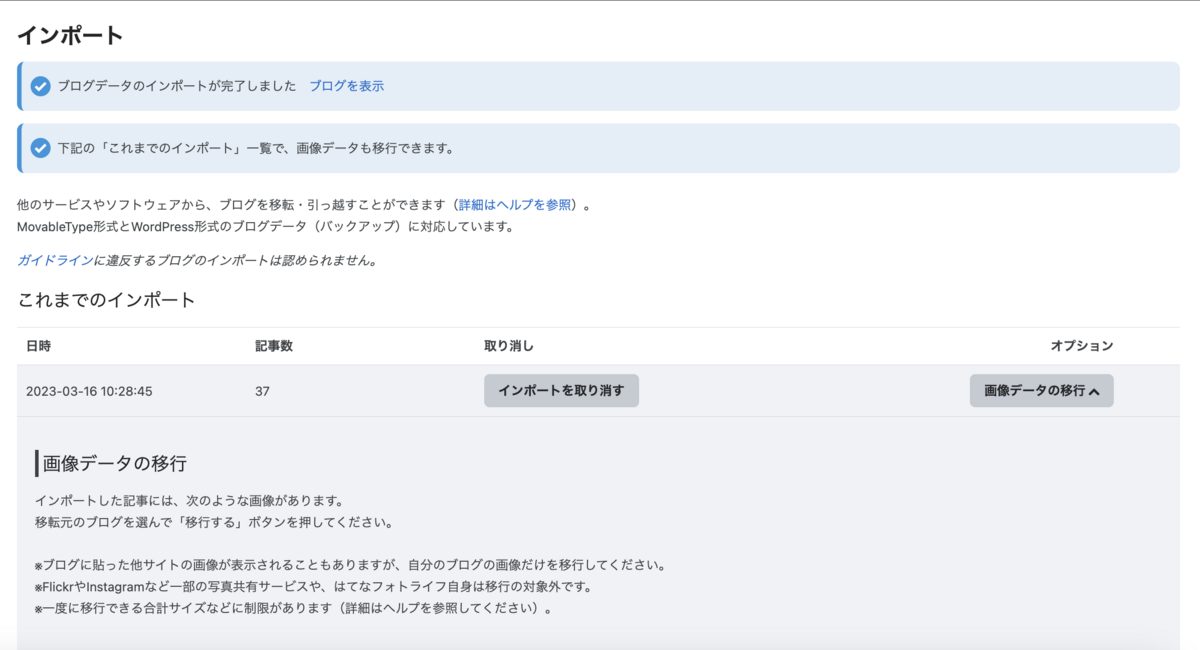
さらに詳しいインポート機能の説明や使い方は以下のヘルプをご覧ください。
はてなブログは、あなたの思いや考えを残したり、さまざまな人がつづる多様な価値観に触れたりできる場所です。この機会に、はてなブログにお引っ越ししませんか? ぜひご検討ください。はてなブログでお待ちしております!
関連記事

週刊はてなブログ編集部
週刊はてなブログ編集部は、株式会社はてなのメディア「週刊はてなブログ(週ブロ)」を運営する編集チームです。編集部のメンバーは、日々はてなブログを巡回し、多種多様なブログを見つけ出して週ブロや公式Twitterアカウントで紹介しています。
週ブロ編集部のおすすめブログを紹介するTwitterアカウントはコチラ
